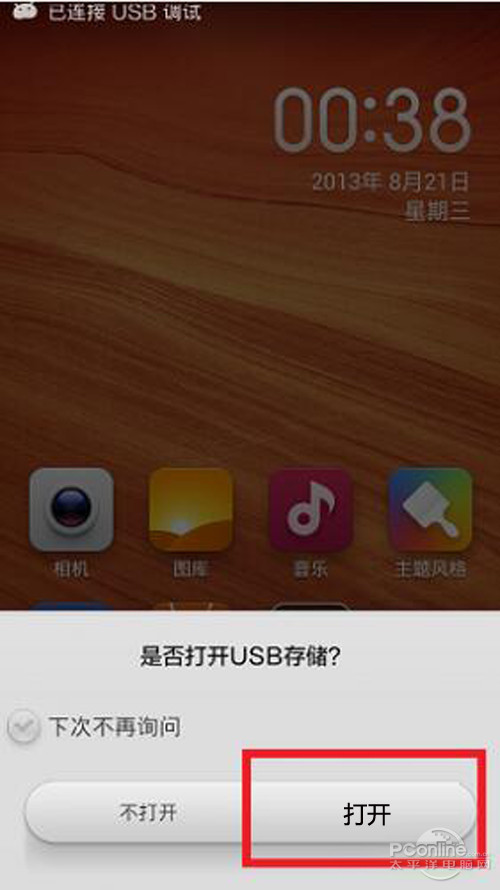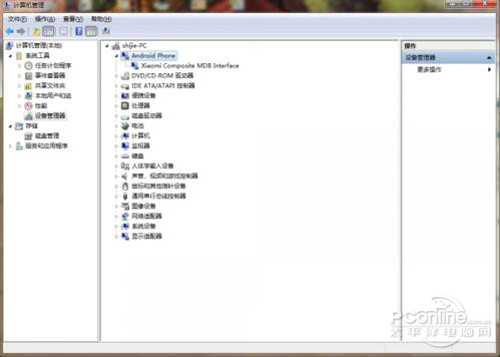联想手机刷机教程
我身边很多朋友都在用联想手机,但是用久了手机速度会变得很慢。这时候可以帮联想手机刷新一下,这样速度会提升不少。下面介绍一下联想手机刷机的方法。
联想手机刷机教程:
Step 1. 在搜索引擎上搜索刷机精灵,下载软件。下载安装后,打开软件。
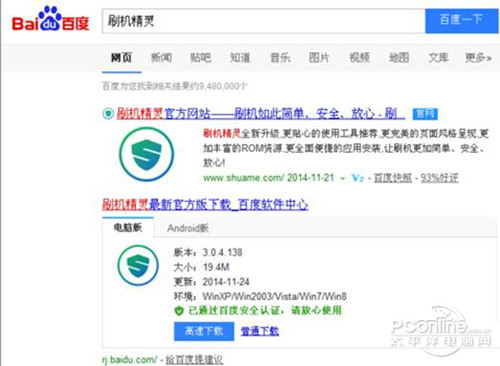
字幕ALT
步骤2. 连接手机。手机连接时,USB调试按钮必须打开,否则连接不上。
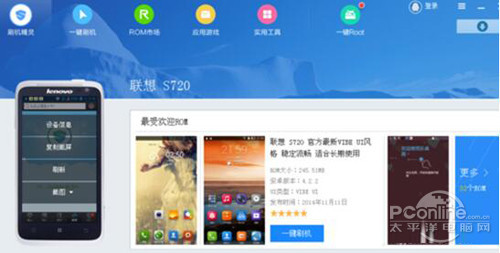
Step 3. 在刷机之前,你应该想到两点。首先是手机中的数据处理。二是,如果自己安装的系统不满意,如何恢复到现有的系统版本。备份的时候点击Utility按钮,如果需要备份数据,在新打开的页面点击数据备份按钮,选择需要备份的程序,比如短信,通讯录等,选择是否需要系统根据您的需要进行备份。如有必要,单击系统备份,您可以进行处理。
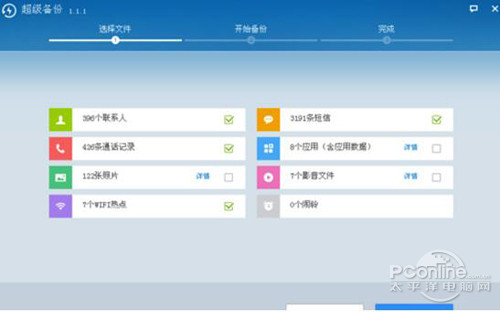
步骤4. 接下来,下载新系统。新系统下载在ROM市场,点击即可。
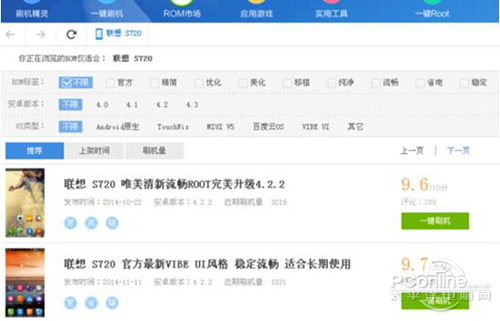
Step 5. 数据和系统都备份好了,新系统也下载好了,然后就可以开始刷机了,点击一键刷机按钮,选择你刚下载的系统,点击下一步,会出现如下页面,因为data 已经备份,直接点击刷机。
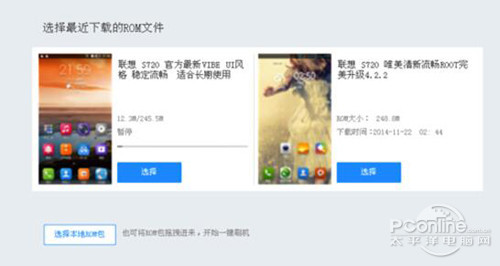
Step 6.刷机完成后,重启系统,即可将原来备份的数据恢复到新系统中,点击实用程序,数据恢复按钮,选择你备份的文件点击下一步完成。
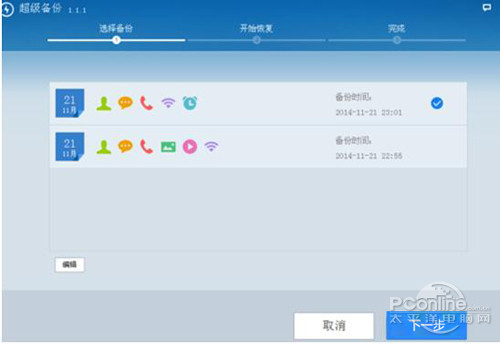
大家注意刷联想手机的时候不要拔掉手机的数据线。如果对新系统不满意,可以恢复系统。
相关阅读:酷派k1刷机教程
酷派大神f2刷机教程
OPPO R7 Plus截屏方法
三星i9100g刷机教程